华为计算机有线连接显示器、投影仪失败或黑屏无信号
时间:2024-06-04 09:19:12
问题现象
问题原因
解决方案请参照计算机如何外接显示设备连接显示设备,通过连接线缆或接口,在显示设备设置界面切换选择对应信号输入源。检查线缆连接问题:线缆长度不建议超过10米,1-5米为最佳。线缆长度大于10米时,可能会影响信号传输质量,造成黑屏、闪屏、显示不稳定的现象。必要时更换短一点的线缆交叉测试。请先确认HDMI/miniDP/USB-C线缆连接是否有松脱等现象,重新拔插显示器和主机两侧连接线缆。推荐优先使用标配的USB-C或者DP 转mini DP线缆通过USB-C或者DP接口进行连接显示。计算机常见HDMI接口规格HDMI1.4b,部分机型搭配HDMI2.0接口,具体可以对应机型参数查询为准,请使用与接口规格相匹配的线缆连接。如果设备只有HDMI接口,请和HDMI线缆供应商确认是否通过HDMI认证,或从正规渠道(如华为商城)购买支持HDMI2.0的线缆。请优先给显示器连接电源供电后再连接计算机进行投屏。卸载显卡驱动,并重新安装最新版集成显卡驱动,具体操作如下:同时按住Win+X选择并打开设备管理器 > 显示适配器后右键点击对应机型集成显卡驱动,择卸载设备,在弹出界面勾选删除此设备驱动程序软件,点击卸载。
不同处理器集成显卡驱动存在差异:

重启计算机。再次进入系统后,双击打开华为电脑管家,依次点击电脑优化 > 驱动管理 > 检查更新安装显卡驱动,等待驱动安装完成后,请再次重启计算机尝试连接显示器。如果通过Type-C线缆直连投屏有问题,可以用HDMI线缆连接显示器或者通过扩展坞上的HDMI/DP口连接显示器,反之亦然。修改外接显示设备分辨率或刷新率,具体步骤如下:同时按住Win+I打开Windows设置 > 系统 > 显示 > 高级显示器设置 > 显示器2显示适配器属性(不一定是显示器2,找到用户当前连接的显示器即可)适配器 > 列出所有模式,在此页面选择外接显示器的分辨率和刷新率,可将分辨率和刷新率降低至1920*1080 60Hz/30Hz尝试。(若在高级显示设置中除内部显示器外,无其他显示器则不涉及)。
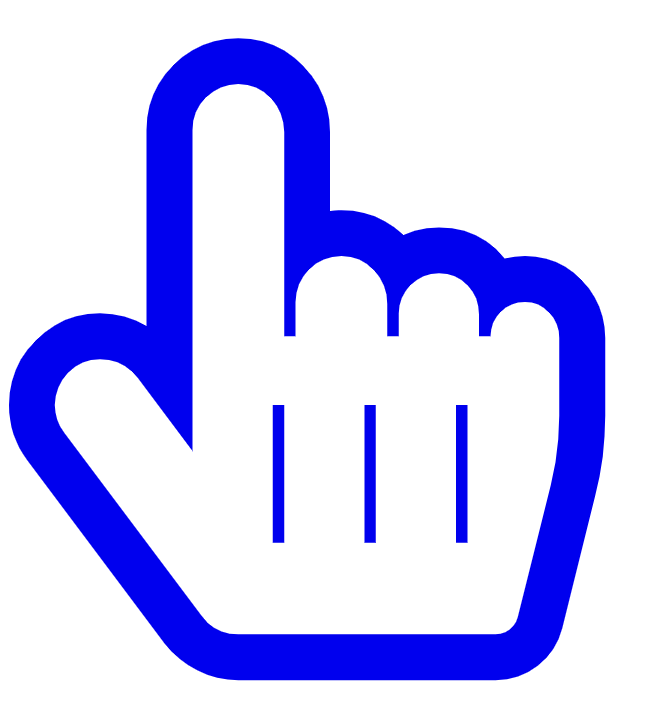
点击进入显示

仍未解决?
如果以上方法未能解决问题,请您做好数据备份和Office激活帐号将计算机F10恢复出厂设置。若无效,请您携带设备和相关凭证前往华为客户服务中心检测(温馨提示:前往华为客户服务中心前,您可提前拨打电话950800了解服务店相关维修情况),我们将竭诚为您服务,祝您生活愉快!


 产品中心
产品中心



